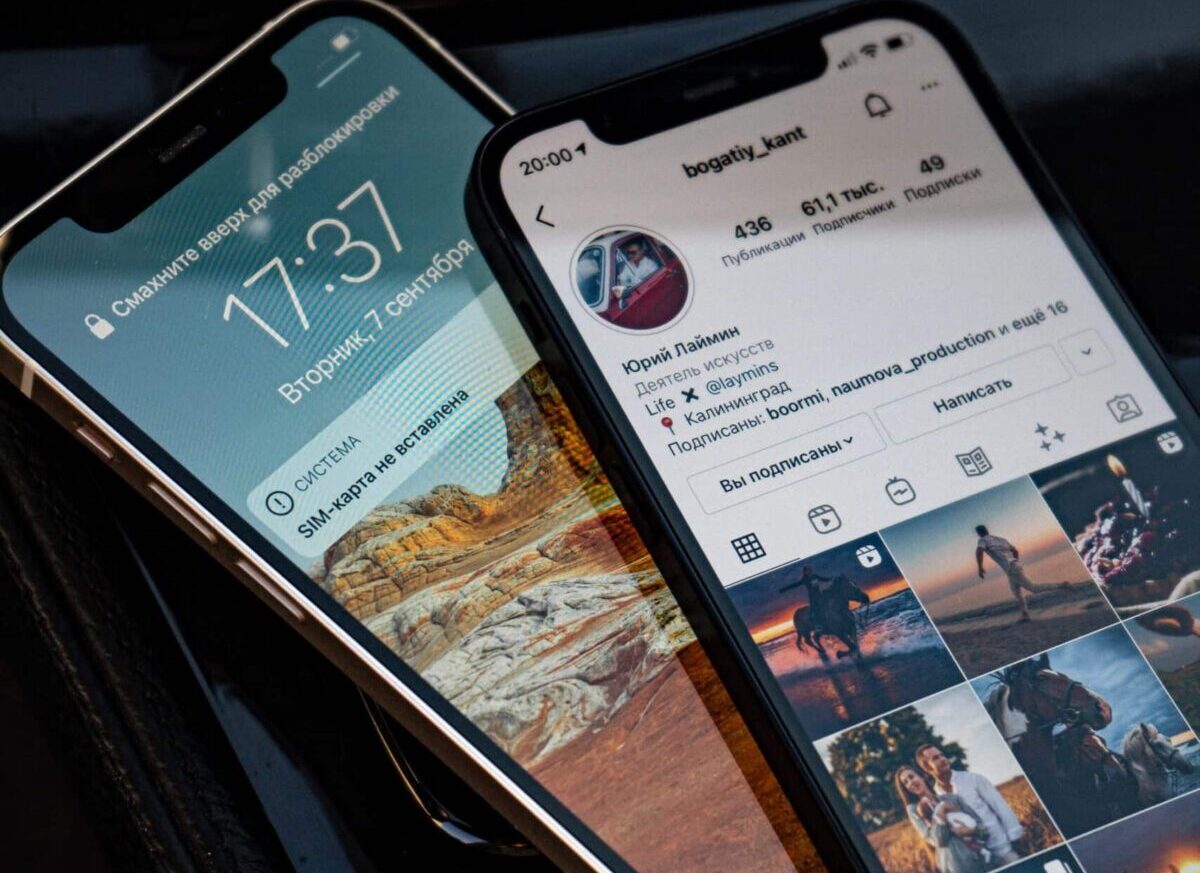
Det er folk som tror veldig fine og forseggjorte historier På Instagram. Under alle omstendigheter kan du være interessert i å lagre dem på en påminnelsesmåte eller fordi du er interessert i hva den personen publiserer. Det finnes metoder vi kan bruke for å laste ned Instagram-historier, og vi kan gjøre det fra vår egen iPhone.
Instagram laget denne funksjonen inspirert av Sanpchat og det har vært i søknaden i mange år. Lar deg legge ut en historie i 24 timer, en praksis som har erstattet det vanlige bildet og hvor du kan lage utallige videoer, bilder og animerte tekster, dekorasjoner og til og med musikk. Suksessen er imidlertid rungende og har klart å være et av de mest brukte alternativene.
Hvordan laste ned Instagram-historier på iPhone?
Vi vet alle at iOS-systemet har sine begrensninger. Nedlastinger med Android-systemet er rimeligere, men for systemet som vi skal detaljere, er det mer begrenset i noen aspekter. Men alt er ikke tapt, vi finner alltid programmer eller funksjoner som du kan tilpasse som normalt.
I App Store finner vi ingen applikasjoner for å hjelpe oss med å laste ned historier på Instagram, men det finnes nettsider som gjør det. Det er bare nødvendig å følge lenken som vi legger igjen under beskrivelsen av hvert program og følge trinnene.
HistorierIG

StoriesIg er en nettside som vi må få tilgang til via denne lenken. Det tillater last ned Instagram-historier slik at de kan sees offline. Bruken er veldig enkel, men for å bruke den må du bli bruker og opprette en konto. Grensesnittet er raskt å bruke, og det vil laste ned alle historiene på et øyeblikk, til og med historiene som er omtalt.
- Når vi kommer inn på programmets nettside, Vi har tilgang til Instagram. Vi ser etter profilen vi ønsker å se og historiene deres.
- I StoriesIG vises en innebygd video med alle historiene og nedenfor kan vi se en nedlastingsknapp.
- Vi vil trykke på knappen og et nytt vindu åpnes med den valgte historien.
- Klikk på "Del" og "Lagre i filer".
Vi kan gjøre denne bragden med alle historiene vi ønsker å lagre og med alle iOS-enheter. Du må huske på det vi kan ikke laste ned alle historiene vi ønsker, da det ikke vil fungere på private kontoer.
Vi kan også være sikre på håndteringen, siden den er trygg se Instagram Stories og anonymt. Denne nettsiden bruker SSL-kryptering for å beskytte informasjon og holde surfing privat.
Lagre Insta
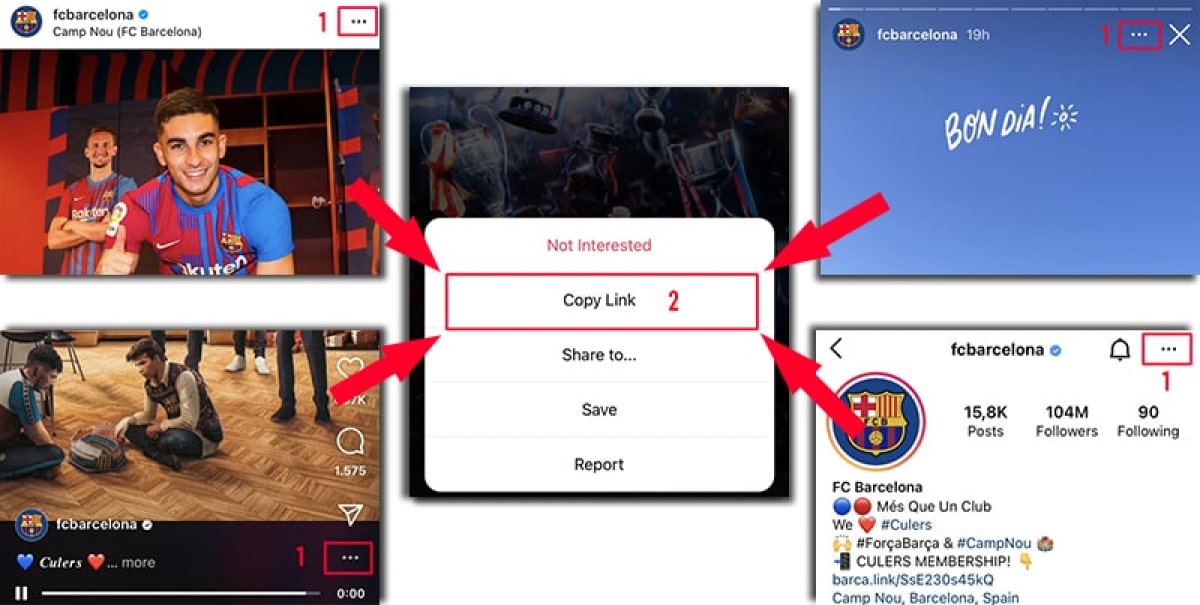
Det er en annen side for å kunne laste ned Instagram-historier på nett. Den kan også brukes til last ned hjul, bilder, videoer og profilbilder. For å bruke den vil vi følge disse trinnene:
- Vi visualiserer historien som vi ønsker å laste ned. Du må få lenken til nevnte historie, og for dette finner vi den ved å klikke på de tre punktene i øvre høyre hjørne. Den vil henvise deg til "Kopier lenke".
- Den vil bli kopiert automatisk. Få tilgang til Lagre Insta og lim den inn i "Historikk"-delen.
- Deretter gjør vi det klikk på "Last ned" Slik at vi har reddet historien vår.
snapista
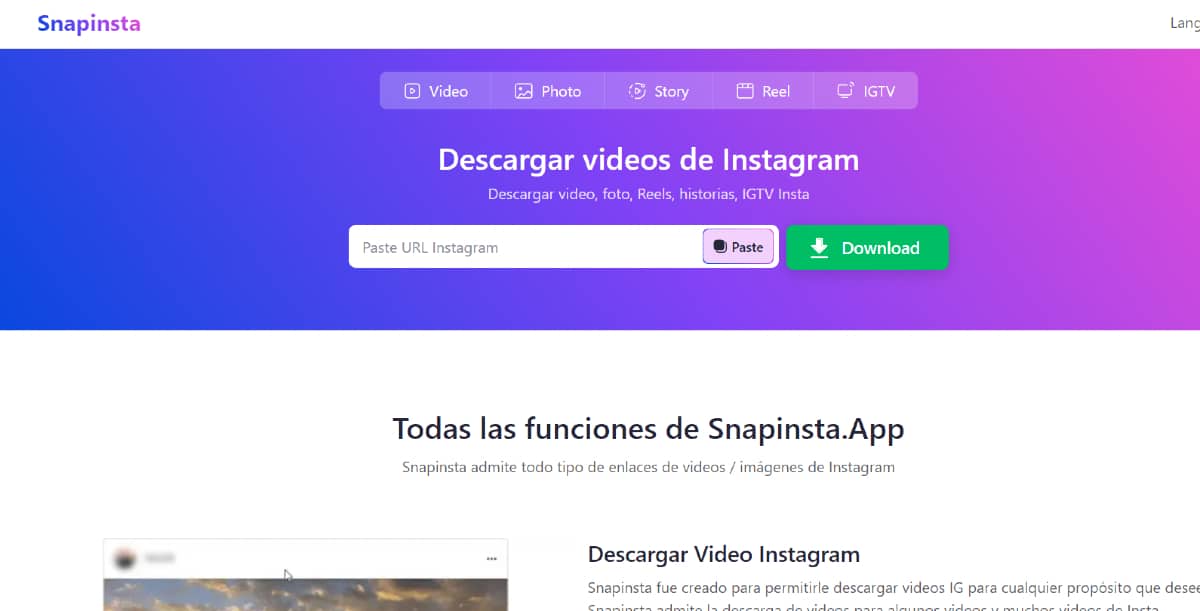
Du kan prøve dette programmet for å laste ned historier, siden det er ganske rart. Det er veldig enkelt å bruke og lar deg få tilgang til dem med en høy kvalitet og nedlastingshastighet.
Du kan bruke den med telefonen, datamaskinen eller nettbrettet. Du må bruke dataene eller nettleseren din til å administrere dem. Det er ikke nødvendig å installere noen form for program eller programvare. Du trenger bare å åpne programmet, skrive inn URL-en og få magien til å skje.
Hvordan bruker jeg Snapista til å laste ned historier til telefonen?
Som vi har sagt, er det superenkelt. Følg trinnene i detalj for å bekrefte det.
- Åpne Instagram med tilhørende applikasjon.
- Velg profil og historier som du vil laste ned.
- Åpne historievideoen for å fullføre på skjermen. Se etter de tre prikkene øverst. Trykk på dem og se etter alternativet for å kopiere URL-en.
- Kopier denne adressen eller nettadressen i adressefeltet til Snapista-programmet.
- Lim inn brukernavnet i adresseboksen.
- Se etter knappen der det står "For å laste ned" og klikk. Det vil begynne å laste ned Instagram-historien på nettet.
- Du vil ha alt klart. Historien din vil ha blitt lastet ned til telefonens nedlastingsmappe.
Kan du laste ned dine egne Instagram-historier?
Hvis det har falt deg inn å laste ned dine egne historier, bør du vite at det er mulig. Du trenger ikke gå til de samme sidene som er beskrevet for å laste den ned.
Det er mye enklere enn du tror. Vi vil få tilgang til vår egen historie og i nedre venstre del vil vi se en rekke punkter. Ved å klikke på punktene vises alternativet "Utslipp".
Dette alternativet er mye enklere og mer praktisk. På denne måten slipper du å ta skjermbilder eller aktivere skjermopptak.